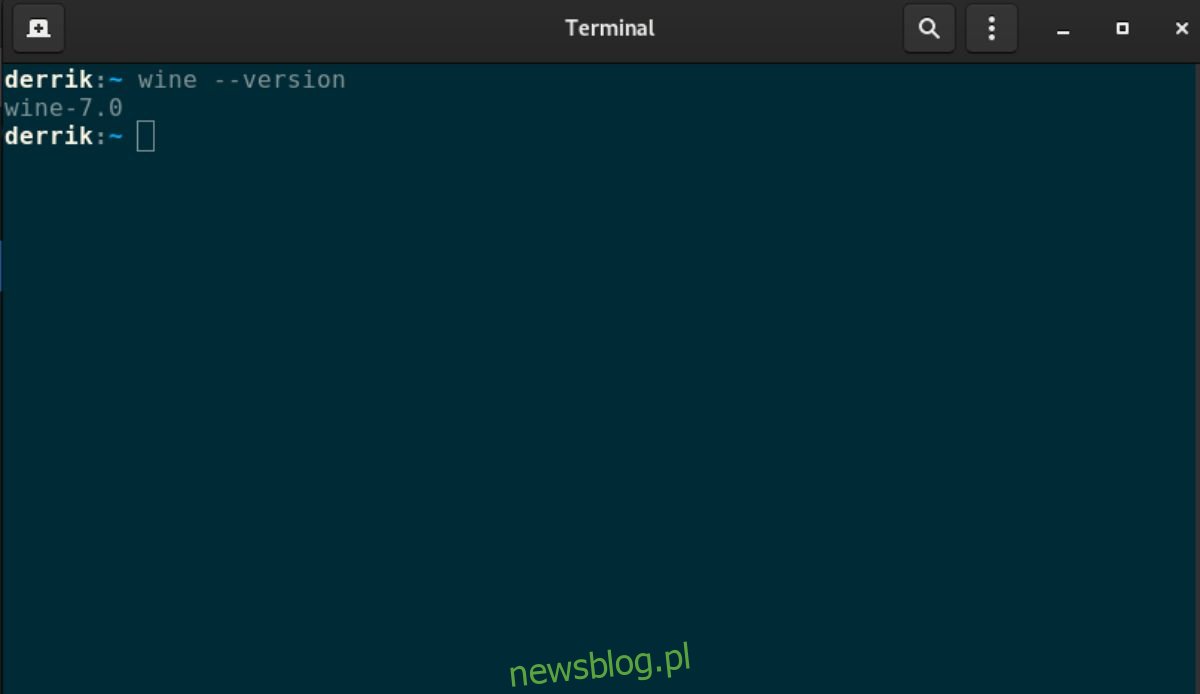Wino 7.0 jest już niedostępne. Jeśli nie możesz się doczekać jego wypróbowania, musisz dokonać aktualizacji. W tym przewodniku pokażemy, jak uaktualnić do Wine 7.0, aby móc czerpać korzyści z nowych funkcji.
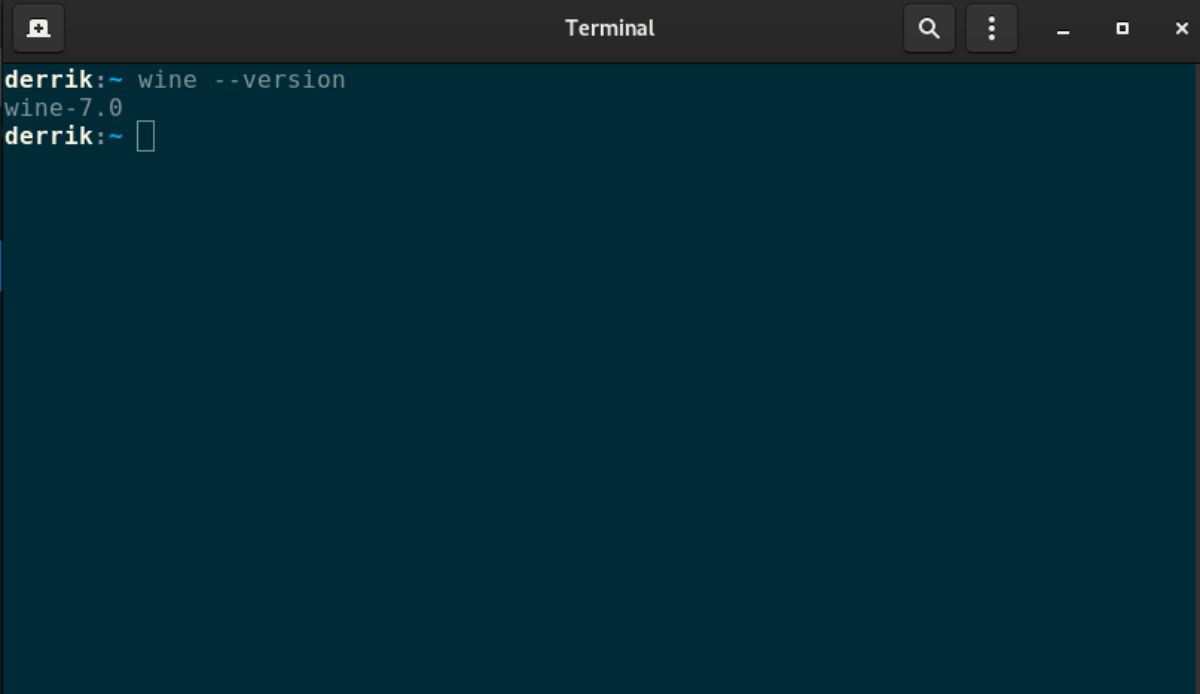
Spis treści:
Instrukcja instalacji Ubuntu
Jeśli używasz Ubuntu i chcesz uzyskać Wine 7.0, musisz dodać oficjalne repozytorium oprogramowania WineHQ. To repozytorium zawiera najnowsze, aktualne kompilacje Wine, w tym Wine 7.
Oficjalne repozytorium oprogramowania WineHQ obsługuje Ubuntu 21.10, 21.04, 20.10 i 20.04. Aby dodać go do swojego systemu, otwórz okno terminala. Możesz otworzyć okno terminala, naciskając Ctrl + Alt + T na klawiaturze. Lub wyszukaj „Terminal” w menu aplikacji i uruchom go w ten sposób.
Gdy okno terminala jest otwarte i gotowe do użycia, użyj polecenia dpkg –add-architecture, aby włączyć 32-bitowe biblioteki na komputerze. Bez wersji 32-bitowej Wine 7 nie będzie działać poprawnie.
sudo dpkg --add-architecture i386
Po dodaniu nowej architektury do systemu Ubuntu musisz pobrać i włączyć klucz repozytorium WineHQ. Ten klucz jest wymagany do zainstalowania oprogramowania na komputerze z repozytorium.
wget -nc https://dl.winehq.org/wine-builds/winehq.key
sudo apt-key add winehq.key
Po dodaniu klucza do komputera możesz włączyć repozytorium oprogramowania. Obecnie omówimy, jak zdobyć Wine 7 na 21.10 i 20.04. Inne wersje Ubuntu, chociaż są obsługiwane, nie są zalecane.
Dla Ubuntu 21.10
sudo add-apt-repository 'deb https://dl.winehq.org/wine-builds/ubuntu/ impish main'
Dla Ubuntu 20.04
sudo add-apt-repository 'deb https://dl.winehq.org/wine-builds/ubuntu/ focal main'
Po skonfigurowaniu repozytorium oprogramowania WineHQ w systemie musisz uruchomić polecenie update, aby odświeżyć źródła oprogramowania Ubuntu.
sudo apt update
Następnie usuń bieżącą wersję Wine, którą masz skonfigurowaną w systemie Ubuntu. Nie jest dobrym pomysłem jednoczesne działanie dwóch wersji Wine.
sudo apt remove wine*
Po odinstalowaniu Wine zainstaluj WIne 7.0 w systemie Ubuntu, używając poniższego polecenia apt install.
sudo apt install --install-recommends winehq-stable
Instrukcja instalacji Debiana
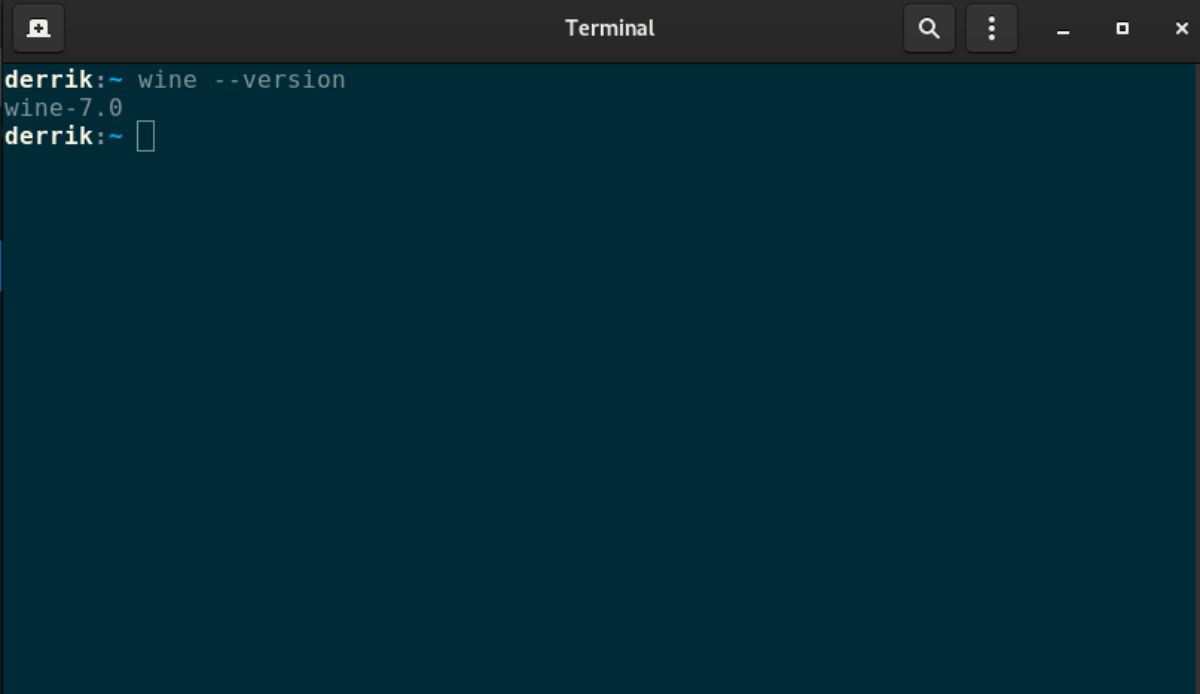
Debian jest znacznie starszym systemem operacyjnym niż Ubuntu. Jednak system operacyjny jest podobny do Ubuntu, więc WineHQ obsługuje oficjalne repozytoria Wine, które użytkownicy mogą dodawać, aby uaktualnić do najnowszej wersji Wine.
Aby rozpocząć proces aktualizacji w Debianie, musisz uruchomić okno terminala. Uruchom okno terminala, naciskając Ctrl + Alt + T na klawiaturze. Lub wyszukaj „Terminal” w menu aplikacji i uruchom go w ten sposób.
Gdy okno terminala jest otwarte, musisz dodać obsługę 32-bitową do Debiana. Wine 7 do poprawnego działania potrzebuje 32-bitowego dostępu. Dodaj go za pomocą polecenia dpkg –add-architecture.
sudo dpkg --add-architecture i386
Po włączeniu obsługi 32-bitów uruchom apt-get update polecenie. Następnie użyj poleceń wget i apt-key, aby włączyć repozytoria oprogramowania WineHQ. WineHQ obsługuje Debiana 10, Debian 11 i Debiana Testing (Bookworm).
Debian 10
sudo add-apt-repository 'deb https://dl.winehq.org/wine-builds/debian/ buster main'
Debian 11
sudo add-apt-repository ' deb https://dl.winehq.org/wine-builds/debian/ bullseye main'
Testowanie Debiana (mól książkowy)
sudo add-apt-repository 'deb https://dl.winehq.org/wine-builds/debian/ bookworm main'
Po dodaniu repozytorium oprogramowania do systemu Debian uruchom apt-get update polecenie, aby odświeżyć źródła oprogramowania.
sudo apt-get update
Następnie musisz odinstalować obecne wydanie Wine z Debiana. Aby usunąć Wine, uruchom apt-get remove polecenie.
sudo apt-get remove wine
Na koniec zainstaluj Wine 7.0 na Debianie za pomocą polecenia apt-get install.
sudo apt-get install --install-recommends winehq-stable
Instrukcje instalacji Arch Linux
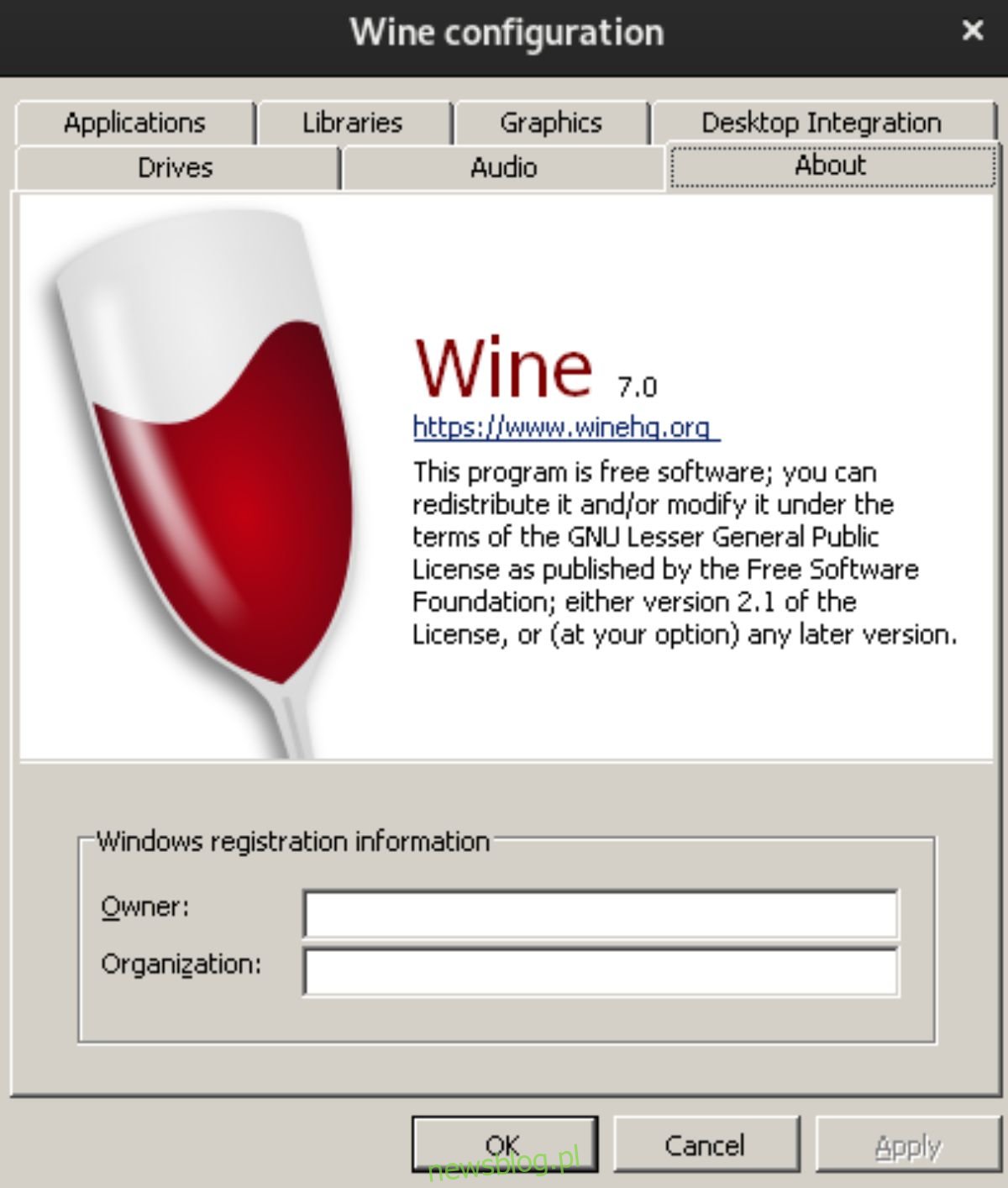
Arch Linux zawsze otrzymuje najnowsze poprawki i aktualizacje oprogramowania od razu. Z tego powodu nie będziesz musiał dodawać żadnych specjalnych repozytoriów oprogramowania, aby uzyskać Wine 7.0. Zamiast tego uruchom okno terminala i sprawdź aktualizacje.
sudo pacman -Syuu
Instrukcje instalacji Fedory
Chociaż Fedora Linux regularnie otrzymuje aktualizacje oprogramowania, Wine 7.0 nie trafiło jeszcze do oficjalnych repozytoriów oprogramowania. Więc zamiast tego, jeśli chcesz uruchomić Wine 7, musisz dodać repozytorium oprogramowania WineHQ.
Aby rozpocząć, otwórz okno terminala, naciskając Ctrl + Alt + T na klawiaturze. Po otwarciu okna terminala użyj polecenia dnf config-manager –add-repo, aby dodać repozytorium.
dnf config-manager --add-repo https://dl.winehq.org/wine-builds/fedora/35/winehq.repo
Po dodaniu repozytorium WineHQ odinstaluj istniejącą wersję Wine w Fedorze za pomocą polecenia dnf remove.
sudo dnf remove wine
Na koniec zainstaluj Wine 7.0 w systemie Fedora za pomocą polecenia instalacji dnf.
sudo dnf install winehq-stable
Instrukcje instalacji OpenSUSE
Niestety, nie ma oficjalnego repozytorium oprogramowania Wine 7.0 dla użytkowników OpenSUSE Linux. Jeśli chcesz zdobyć Wine 7.0, najlepiej jest uaktualnić do OpenSUSE Tumbleweed i poczekać na aktualizację.
Możesz śledzić instrukcje kompilacji oprogramowania jeśli nie chcesz uaktualnić do OpenSUSE Tumbleweed. Pamiętaj jednak, że kompilacja Wine od podstaw w OpenSUSE jest żmudnym i długotrwałym procesem.